Представьте себе такое: по черно-белой разукрашке стекает толстый слой краски, причем все цвета становятся на нужное место, и получается очень красивая картинка.
Я попробовала словами описать этот эффект, а теперь сделаем его в Фотошопе.
Откройте любое фото.

Дублируем слой с изображением. Скрываем верхний слой. Переходим на нижний.
Применяем Фильтр - Стилизация - Свечение краев (Filter - Stylize - Glowing Edges).

Нажмите Ctrl + I, чтобы инвертировать цвета.
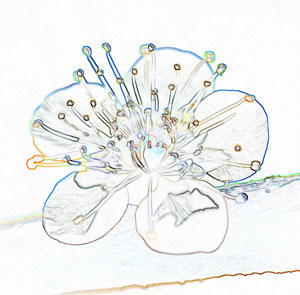
Применим Уровни (Levels), для этого нажмите Ctrl + L.
Черный и белый ползунки потяните навстречу друг другу, чтобы фон очистился от шума, а линии стали четче и ярче.
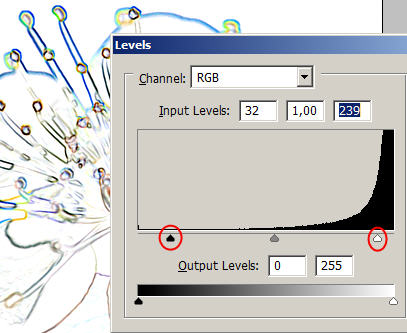
Вы можете остановиться на этом шаге, а можно перевести изображение в черно-белые цвета. Для этого просто нажмите на Shift+Ctrl+U (обесцветить).
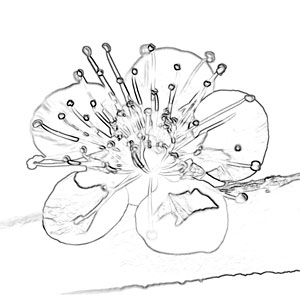
Открываем верхний слой и берем инструмент Лассо  .
.
Рисуем подобие стекающей краски:
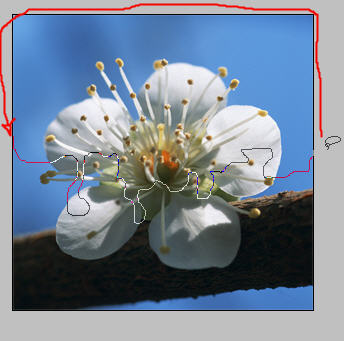
Далее, обведите инструментом верх изображения за рамкой и зациклите контур.
Получится вот так:
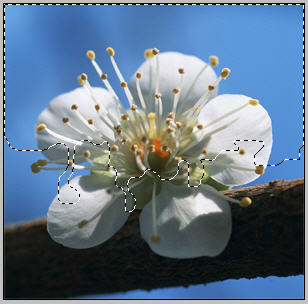
При активном выделении перейдите на палитру слоев и нажмите на кнопку "Добавить маску слоя":
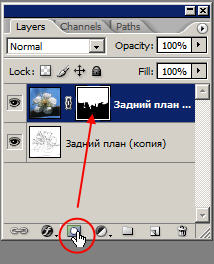
После того, как вы нажмете рядом со слоем, появится черно-белое окошко.
Сейчас с помощью черной или белой кисти вы можете подкорректировать ваши будущие капли, сделать их короче или длиннее, больше или меньше, подрисовать новые или убрать уже нарисованные...
Белой кистью я добавляю, черной - стираю.
Можете пририсовать дополнительные капельки:
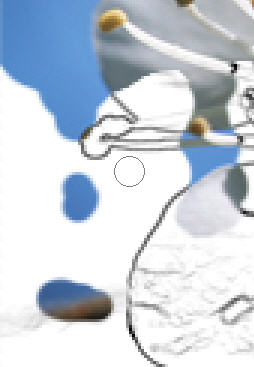
Ctrl + клик по окошку с маской в палитре слоев. Появится выделение.
Создаем новый слой и заливаем это выделение любым цветом.
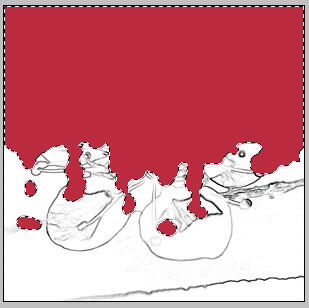
Ctrl + D, снимаем выделение.
Переходим в стили слоя и выбираем там стиль "Тиснение":
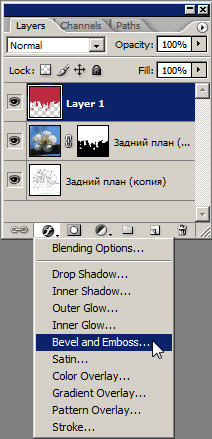
Задаем капелькам объем, можете установить примерно такие же настройки:
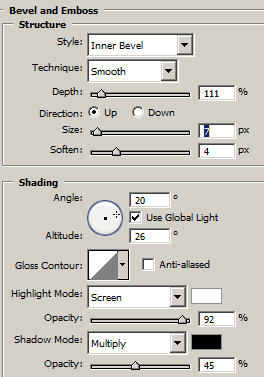
Вот что получается:
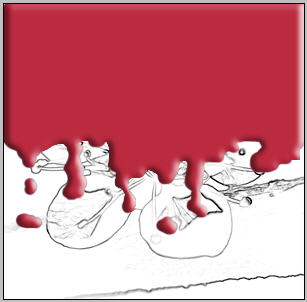
Переходим на палитру слои, там находим параметр Заливка (Fill), уменьшаем до 0:
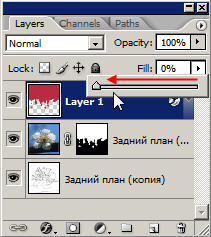
Посмотрите какой эффект у нас получился: краска заливает черно-белый рисунок. Красный цвет испарился, зато остались примененные к нему стили!

Теперь возникает вопрос: "Как оставить эффект объема только на каплях?"
Нам нужно убрать объем здесь:
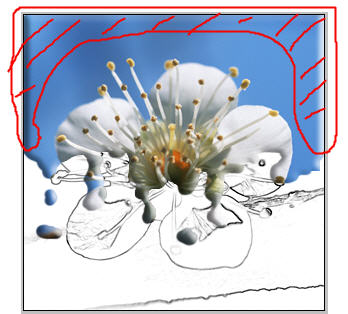
Снова переходим в палитру Слои и кликаем по значку  или по слову "Эффекты". Выбираем команду "Создать слои".
или по слову "Эффекты". Выбираем команду "Создать слои".
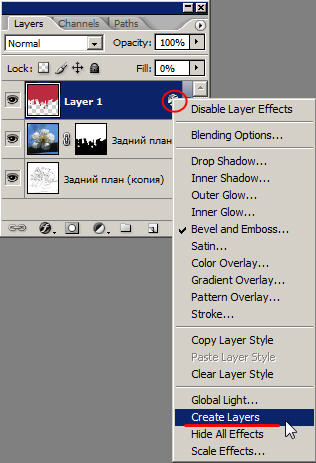
Появится два слоя: один отвечает за тени, другой за света.
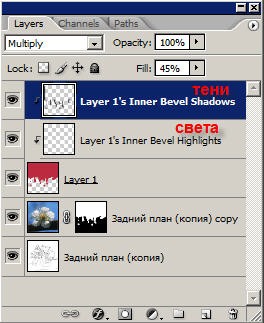
Берем Лассо и выделяем то место, где объем нужно убрать.
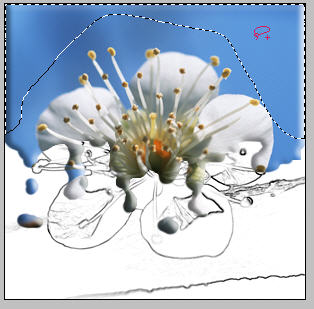
Можно кликнуть правой кнопкой, выбрать Растушевка (Feather), установить 5 px, чтобы объем удалился плавно.
При активном выделении перейти на Тени нажать Delete, затем на Света, нажать Delete.
Вот такая картина:

Попробуйте применить такой же эффект на своих фотографиях. Уверена, у вас получится лучше и интереснее!

